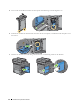Users Guide
Installieren des optionalen Zubehörs 63
So verwenden Sie die Gem. Modus PSK-, WPA-PSK-TKIP- oder WPA-PSK-AES-Verschlüsselung:
a
Wählen Sie , bis
Gem. Modus PSK
,
WPA-PSK-TKIP
oder
WPA2-PSK-AES
angezeigt wird, und
wählen Sie dann den gewünschten Verschlüsselungstyp.
b
Wählen Sie das Textfeld
Passphrase
, und geben Sie dann die Passphrase ein.
c
Wählen Sie
OK
.
Um die WEP-Verschlüsselung zu verwenden:
a
Wählen Sie , bis
WEP
angezeigt wird, und wählen Sie dann
WEP
.
b
Wählen Sie das Textfeld
WEP-Schlüssel
, und geben Sie dann den WEP-Schlüssel ein.
c
Wählen Sie
Sendeschlüssel
und wählen Sie dann den Sendeschlüssel aus
Auto
oder
WEP-Schlüssel
1
bis
WEP-Schlüssel 4
aus.
d
Wählen Sie
OK
.
Fahren Sie mit Schritt 11 fort.
10
Wählen Sie den Verschlüsselungstyp aus
Keine Sicherheit
oder
WEP
aus.
Wenn Sie keine Sicherheit für Ihr WLAN definieren:
a
Wählen Sie , bis
Keine Sicherheit
angezeigt wird, und wählen Sie dann
Keine Sicherheit
.
b
Wählen Sie
OK
.
Um die WEP-Verschlüsselung zu verwenden:
a
Wählen Sie , bis
WEP
angezeigt wird, und wählen Sie dann
WEP
.
b
Wählen Sie das Textfeld
WEP-Schlüssel
, und geben Sie dann den WEP-Schlüssel ein.
c
Wählen Sie
Sendeschlüssel
und wählen Sie dann den Sendeschlüssel aus
Auto
oder
WEP-Schlüssel 1
bis
WEP-Schlüssel 4
aus.
d
Wählen Sie
OK
.
11
Der Bildschirm
System neu starten
wird angezeigt.
12
Schalten Sie den Drucker aus und wieder ein, um die Einstellungen anzuwenden.
Damit ist die Einstellung der WLAN-Verbindung abgeschlossen.
Dell Printer Configuration Web Tool
HINWEIS: Für Einzelheiten über die Verwendung von WPA-Enterprise-AES, WPA2-Enterprise-AES oder WPA-Enterprise-TKIP
siehe „Einsatz digitaler Zertifikate“.
1
Stellen Sie sicher, dass der Drucker ausgeschaltet und der WLAN-Adapter mit dem Drucker verbunden ist.
2
Schließen Sie den Drucker mit einem Ethernet-Kabel an das Netzwerk an.
Einzelheiten dazu, wie Sie das Ethernet-Kabel verbinden, finden Sie unter „Drucker mit Computer oder Netzwerk
verbinden“.
3
Schalten Sie den Drucker ein.
4
Starten Sie das
Dell Printer Configuration Web Tool
, indem Sie die IP-Adresse des Druckers in Ihren
Web-Browser eingeben.
5
Wählen Sie
Druckservereinstellungen
.
6
Klicken Sie auf die Registerkarte
Druckservereinstellungen
.
7
Klicken Sie auf
WLAN-Verbindung
.
8
Geben Sie die SSID in das Textfeld
SSID
ein.
9
Wählen Sie
Ad-Hoc
oder
Infrastruktur
im Dropdown-Listenfeld
Netzwerktyp
.